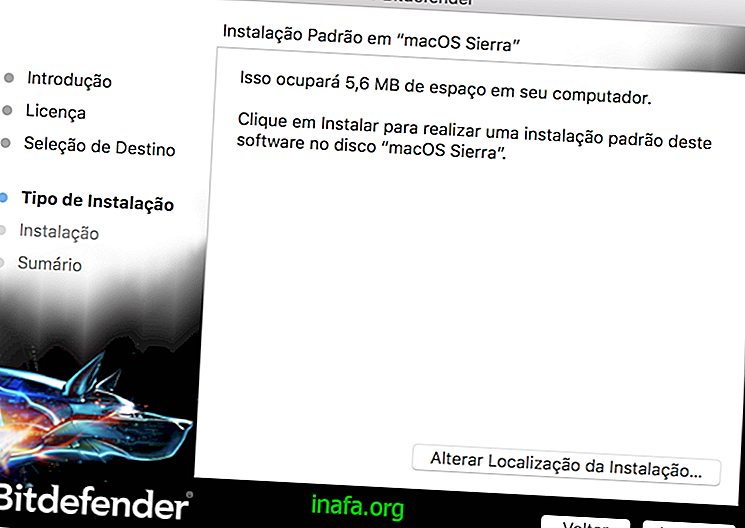MacでWindowsプログラムを実行する方法
満場一致です:ある時点で、Macユーザーは本当に必要なプログラムに出くわしますが、OSXではネイティブに実行されません。 この理由の多くは、Windowsがアプリケーションをプログラミングするときにこのシステムを優先するユーザーと開発者が多いシステムだからです。
しかし、心配しないでください。 Windows仮想マシンをインストールしたり、Bill Gatesシステムをマシンにインストールしたりせずに、OSXでプログラムを実行することは完全に可能です。 このために、一連のMicrosoft Windowsプログラムを簡単かつ簡単に実行できるWineBottlerというプログラムを使用します。

Linuxユーザーに知られているWineは、OSXやMacなどの他のオペレーティングシステムでWindowsアプリケーションを実行できるようにするプログラムです。WineBottlerは、このセンセーショナルなツールの使用を単純化します。
以下のヒントに注目し、MacでWindowsプログラムを実行する方法を学びます。
ステップ1-WineBottlerのダウンロードとインストール

Mac WineBottlerにダウンロードしてインストールします。 Windows .exeを実行するために使用するので、準備してください。
ここをクリックして、インストールファイルをダウンロードします。
正しくインストールするには、ワインとワインボックスのアイコンをアプリケーションフォルダと画像にドラッグし、インストール後、WineBottlerのセットアップウィンドウが表示されます。 すべてをデフォルトのプレフィックスのままにします。 それらはあなたのプログラムを実行させるものです。
各Windowsプログラムには異なるプレフィックスがあります。つまり、Wineが正しく実行するように異なる設定があります。
ステップ2-Windowsプログラムのインストール

これで、必要なWindowsプログラムをダウンロードできます。
WineBottlerを介してプログラムをインストールする方法は2つあります。1つはプログラムのスタートメニューから直接完全に自動で行う方法、もう少し技術的な方法ですが、それほど難しくはありません。
以下に両方の方法を教えましょう。
簡単な方法-WineBottlerから直接インストールする
初期設定後にWinebottlerを開くと、次のような画面が表示されます。

これらはMac上のWine用に事前設定されたプログラムです。クリックしてインストールをリクエストしてください。 アプリケーション(無料の場合)はダウンロードされ、自動的にMacにインストールされ、Wineで既に正しく構成されています。 コンピューターの再起動が必要になる場合があります。
これらの手順が完了すると、プログラムがコンピューターにインストールされ、実行準備が整います。

高度なフォーム-オフリストプログラムのインストール
必要なアプリケーションがプレフィクスプレフィックスリストにない場合は、いつでもカスタムインストールとテストを行うことができます。
この場合、Windowsインストールファイル(.exe)を既にダウンロードし、簡単にアクセスできるようにする必要があります。